Sådan slår du undertekster til på Zoom

Lær hvordan du slår undertekster til på Zoom. Zooms automatiske undertekster gør det lettere at forstå opkaldsindholdet.
Aktivering af tofaktorautentificering (2FA) til dine onlinekonti tilføjer et vigtigt ekstra lag af sikkerhed. Uden den anden faktor gør det det utroligt svært for nogen at logge ind på din konto.
Vi prædiker altid, at du skal aktivere 2FA på alle websteder , der tilbyder det. Uanset om det hedder 2FA, 2-trins verifikation, Muti-Factor Authentication eller noget andet, så gør det. Tjek vores 2FA-vejledning til opsætning af det ekstra sikkerhedslag på dine andre onlinekonti.
Facebook gør det ikke til den mest oplagte indstilling, du bliver nødt til at grave igennem et par muligheder, men vi fører dig gennem trinene.
Aktiver 2FA på Facebook
For at komme i gang skal du logge ind på din Facebook-konto via en browser på din computer. Klik derefter på indstillingspilen i øverste højre hjørne af skærmen. Derfra skal du klikke på Indstillinger og privatliv .
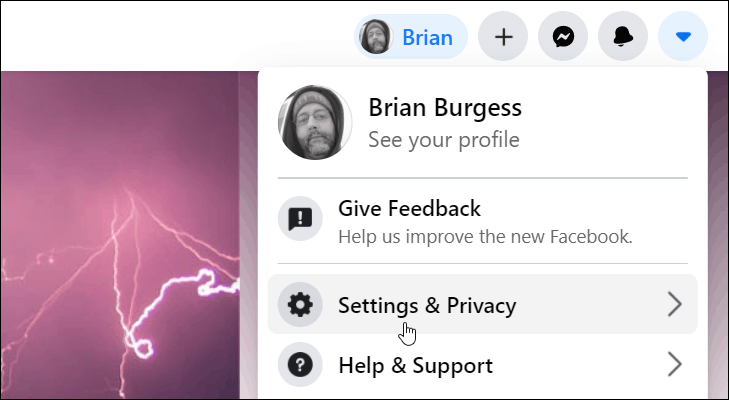
Klik derefter på Indstillinger i menuen.
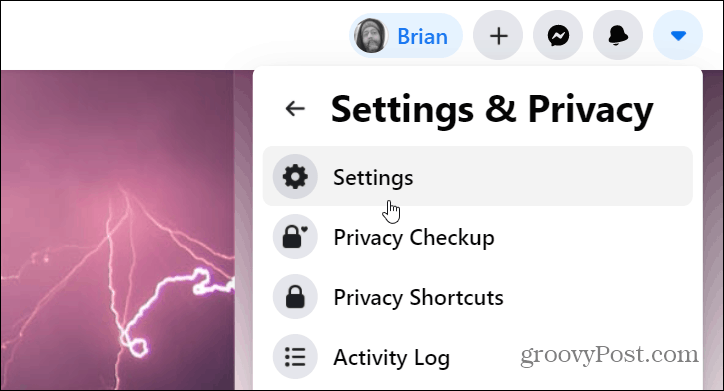
Fra siden Indstillinger skal du klikke på Sikkerhed og login fra panelet til venstre.
Rul ned på listen i højre side ned til sektionen "Tofaktorgodkendelse", og klik på knappen Rediger ved siden af "Brug tofaktorgodkendelse."
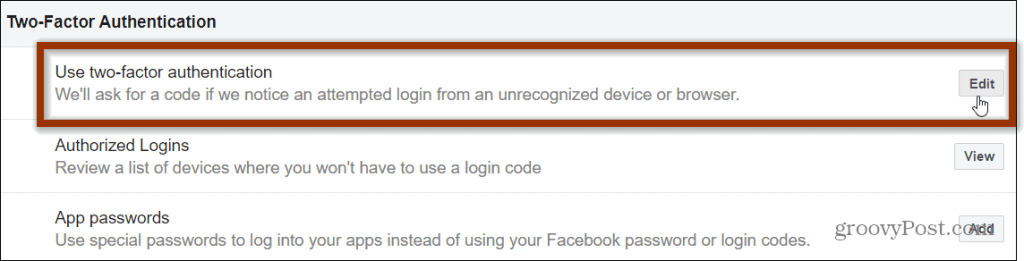
Dernæst vil du blive præsenteret for to forskellige måder at autentificere din konto på. En (og mest anbefalet) er at bruge en godkendelsesapp som Google Authenticator , Authy eller Duo Mobile . Du kan også bruge en tekstbesked (SMS).
Selvom det er bedre at bruge SMS end slet ingenting, er det ikke så sikkert som at bruge en godkendelsesapp (plus du ikke behøver at give Facebook dit telefonnummer). Klik på knappen Brug godkendelsesapp .
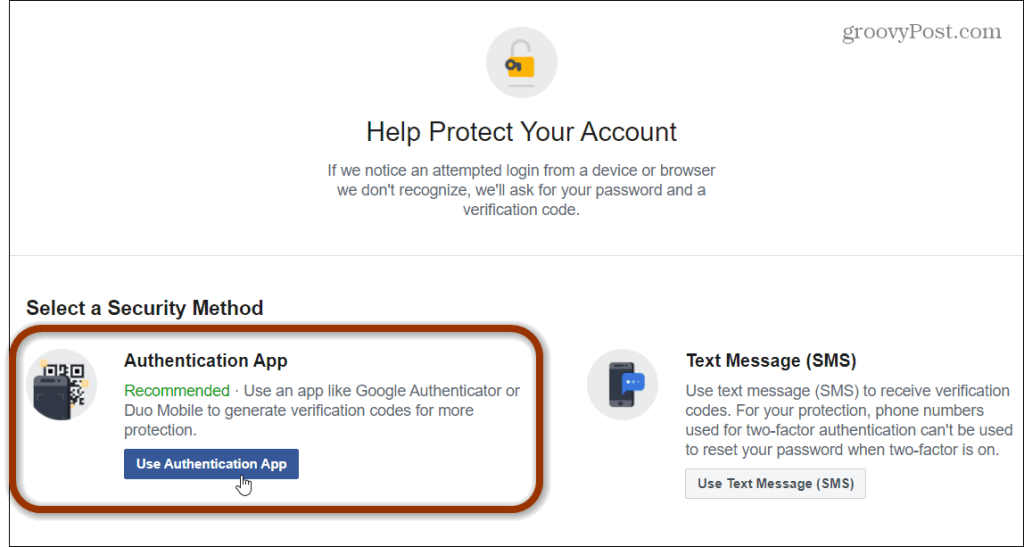
Du får derefter en QR-kode til at scanne ved hjælp af godkendelsesappen på din telefon. Eller du kan indtaste den viste kode i din godkendelsesapp. Det er bare nemmere at pege din telefon mod QR-koden.
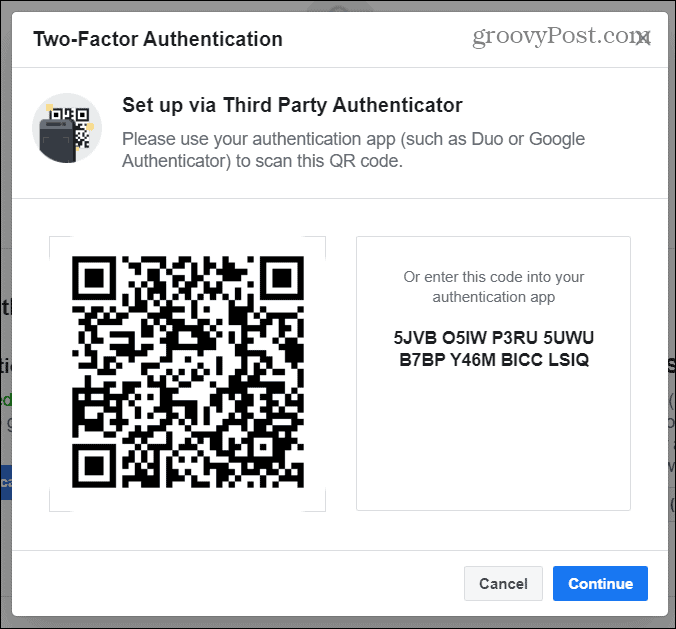
Start autentificeringsappen på din telefon, og peg den mod QR-koden. Indtast derefter den bekræftelseskode, du ser på din autentificeringsapp, og klik på Fortsæt .
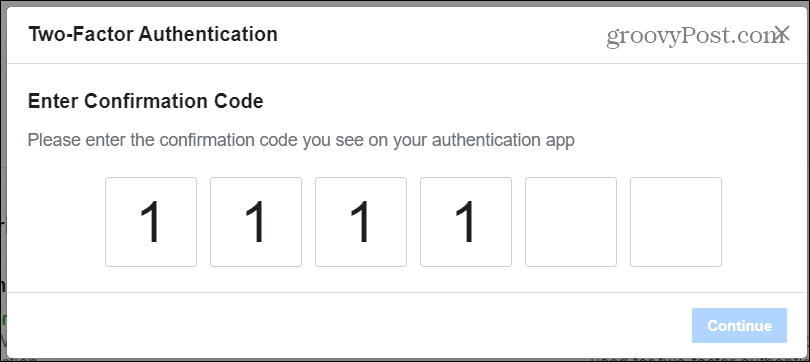
Tillykke! Du har nu 2FA aktiveret for din Facebook-konto. Klik på knappen Udført .
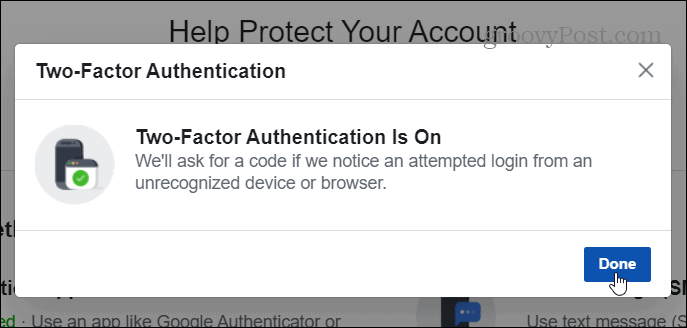
Bekræftelse og gendannelse af sikkerhedskopiering
Nu vil du blive ført tilbage til en login-side, hvor du skal indtaste adgangskoden til din Facebook-konto igen. Gør det, og klik på Fortsæt .
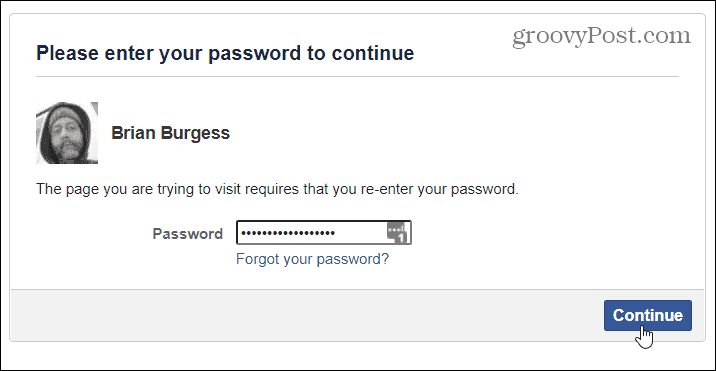
Derefter vil du blive bragt tilbage til to-faktor-godkendelsessektionen. Du vil se, at 2FA er slået til. Det giver dig også andre administrationsmuligheder som at ændre din autentificeringsapp, hvis du ændrer den i fremtiden. Du kan også tilføje dit telefonnummer til SMS-bekræftelse som backup. Du kan også udskrive gendannelseskoder, som du kan indtaste, hvis du mister din telefon.
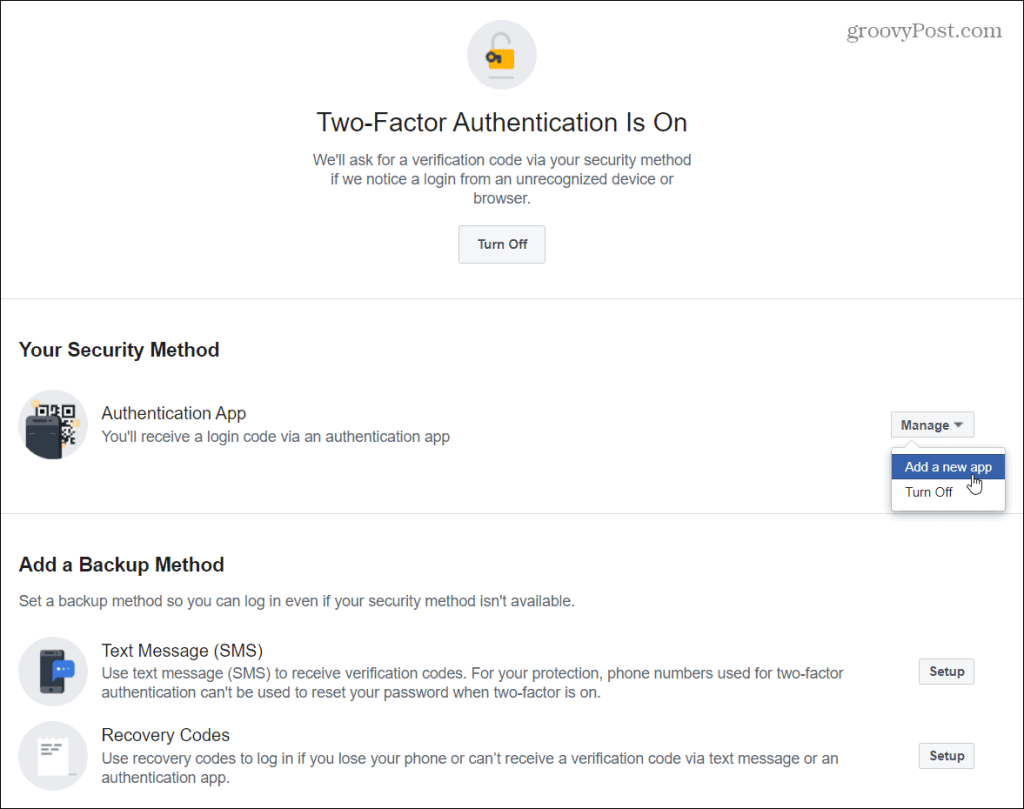
Bemærk, at SMS-bekræftelseskoder ikke kan bruges til at nulstille din adgangskode, hvis to-faktor er slået til. Og udskrivning af gendannelseskoder – det skader aldrig at have en backup til din backup. Bare sørg for, at gendannelseskoderne opbevares på et ultrasikkert sted, som kun du kender til.
Det er også værd at bemærke, at du altid kan konfigurere SMS og/eller udskrive gendannelseskoder senere på et mere bekvemt tidspunkt.
Log ind på Facebook ved hjælp af 2FA
Når 2FA er aktiveret, næste gang du logger ud af din konto, skal du logge ind igen. Indtast dit brugernavn og din adgangskode først, og klik på Log ind .
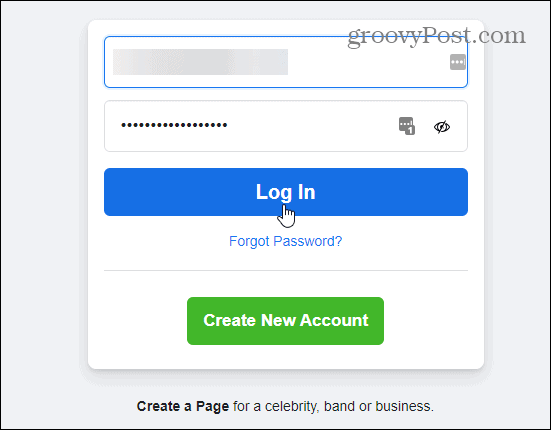
Derefter bliver du bedt om at indtaste den sekscifrede kode til din konto fra godkendelsesappen på din telefon.
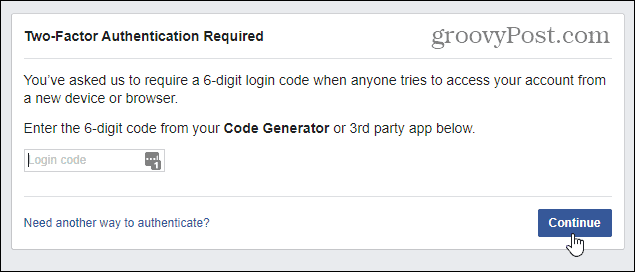
Nogle gange ser det ud til, at det er et fuldtidsjob at forblive sikker online, men 2FA er blevet meget nemmere gennem årene. Når der er mulighed for at bruge yderligere sikkerhedsforanstaltninger, såsom 2FA, så gør det. Selvom det til tider kan virke ubelejligt, vil du have ro i sindet ved at vide, at din konto er sikker.
Og for mere om sikkerhed, læs vores artikel: 9 Facebook-sikkerhedsindstillinger, du bør rette nu
Lær hvordan du slår undertekster til på Zoom. Zooms automatiske undertekster gør det lettere at forstå opkaldsindholdet.
Modtager fejludskrivningsmeddelelse på dit Windows 10-system, følg derefter rettelserne i artiklen og få din printer på sporet...
Du kan nemt besøge dine møder igen, hvis du optager dem. Sådan optager og afspiller du en Microsoft Teams-optagelse til dit næste møde.
Når du åbner en fil eller klikker på et link, vil din Android-enhed vælge en standardapp til at åbne den. Du kan nulstille dine standardapps på Android med denne vejledning.
RETTET: Entitlement.diagnostics.office.com certifikatfejl
For at finde ud af de bedste spilsider, der ikke er blokeret af skoler, skal du læse artiklen og vælge den bedste ikke-blokerede spilwebsted for skoler, gymnasier og værker
Hvis du står over for printeren i fejltilstandsproblemet på Windows 10-pc og ikke ved, hvordan du skal håndtere det, så følg disse løsninger for at løse det.
Hvis du undrede dig over, hvordan du sikkerhedskopierer din Chromebook, har vi dækket dig. Lær mere om, hvad der sikkerhedskopieres automatisk, og hvad der ikke er her
Vil du rette Xbox-appen vil ikke åbne i Windows 10, så følg rettelserne som Aktiver Xbox-appen fra Tjenester, nulstil Xbox-appen, Nulstil Xbox-apppakken og andre..
Hvis du har et Logitech-tastatur og -mus, vil du se denne proces køre. Det er ikke malware, men det er ikke en vigtig eksekverbar fil til Windows OS.
![[100% løst] Hvordan rettes meddelelsen Fejludskrivning på Windows 10? [100% løst] Hvordan rettes meddelelsen Fejludskrivning på Windows 10?](https://img2.luckytemplates.com/resources1/images2/image-9322-0408150406327.png)




![RETTET: Printer i fejltilstand [HP, Canon, Epson, Zebra & Brother] RETTET: Printer i fejltilstand [HP, Canon, Epson, Zebra & Brother]](https://img2.luckytemplates.com/resources1/images2/image-1874-0408150757336.png)

![Sådan rettes Xbox-appen vil ikke åbne i Windows 10 [HURTIG GUIDE] Sådan rettes Xbox-appen vil ikke åbne i Windows 10 [HURTIG GUIDE]](https://img2.luckytemplates.com/resources1/images2/image-7896-0408150400865.png)
